使您的家庭變得智能的同一 Home Assistant 服務器還可以運行其他服務,例如 Bitwarden。 您需要做的就是在您的 Home Assistant 安裝之上設置一個自託管的 Bitwarden 服務器作為附加組件。 然後,您可以使用此 Bitwarden 服務器在智能手機或 PC 上的網絡瀏覽器中創建和保存複雜的密碼。
最好的部分是您無需為密碼管理器服務付費,因為它完全開源且免費。
目錄
你需要的東西
您需要在 Raspberry Pi(最好是 Raspberry Pi 4 4GB 或 8GB)上運行 Home Assistant Server。 雖然您也可以在 PC 或其他硬件上安裝 Home Assistant Server,但由於該版本不受監督,您必須通過命令行 shell 手動安裝和配置附加組件。
在 Raspberry Pi 上設置 Home Assistant 後,請按照以下步驟安裝、配置和部署 Bitwarden。
安裝 Bitwarden 插件
要在 Home Assistant 中安裝 Bitwarden 插件,請按照以下步驟操作:
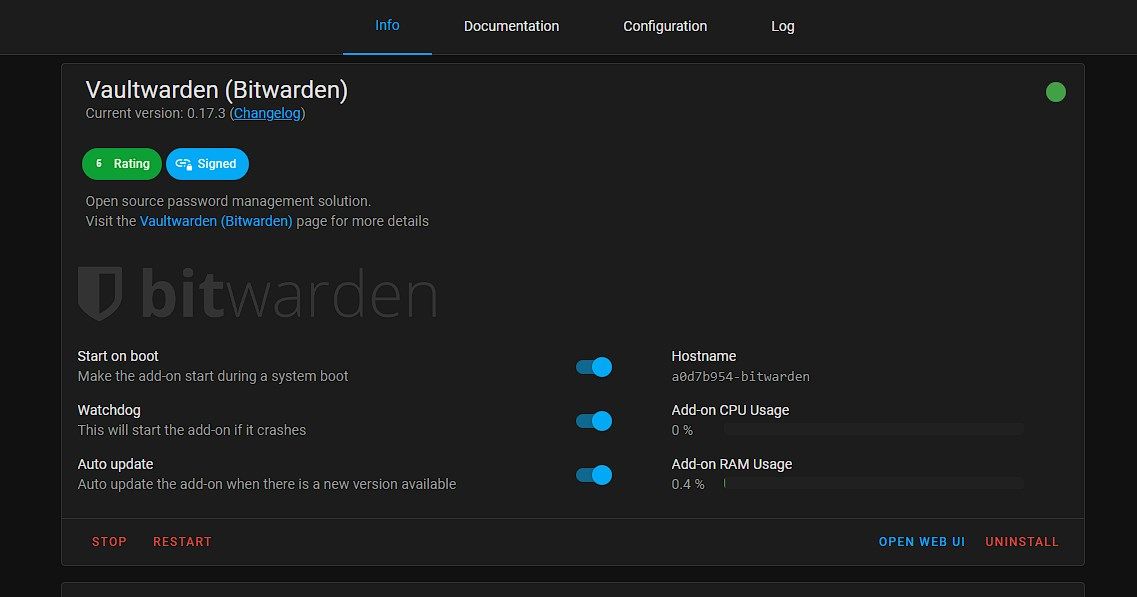
如果找不到,請單擊此鏈接 > 打開鏈接以添加存儲庫,然後搜索並安裝 Bitwarden 插件。
您現在可以使用端口 7277 訪問 Home Assistant 服務器的 IP。例如,192.168.0.111:7277。
您也可以單擊加載項頁面上的打開 Web UI 按鈕來打開 Bitwarden Web UI。 但是,除非您保護了 Bitwarden 服務器,否則您無法創建帳戶或註冊。
使用 Cloudflared 隧道配置 SSL
在 Home Assistant Server 中,您可以安裝和使用 Cloudflared 插件,通過安全的 SSL/TLS 加密將本地 Bitwarden 服務器公開給互聯網。 啟動 Cloudflared 隧道後,您或您在 Bitwarden 中為其創建帳戶的其他用戶可以從他們的所有設備輕鬆訪問和管理他們的密碼庫。
步驟如下:
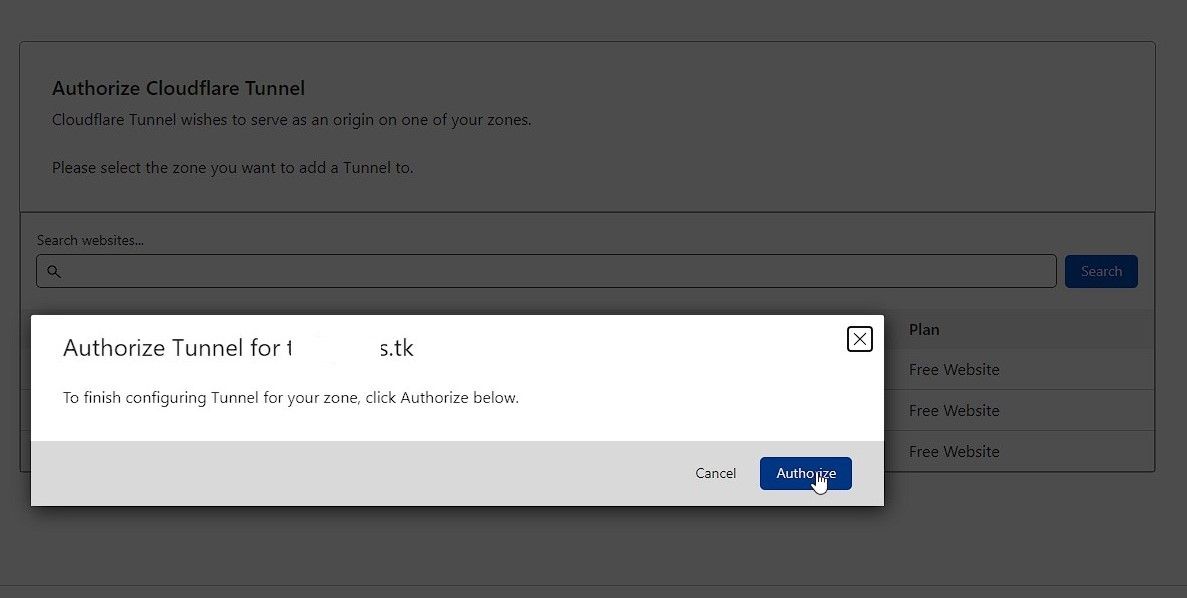
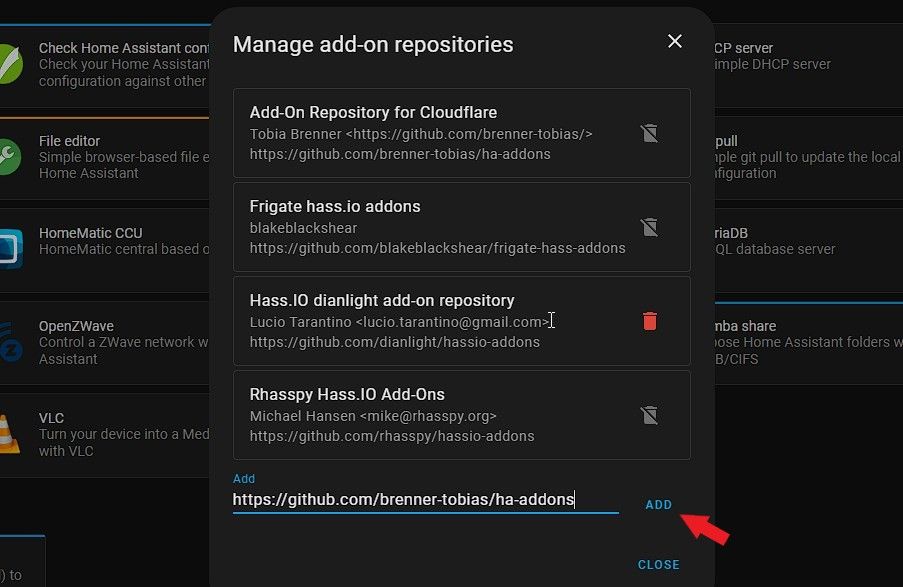
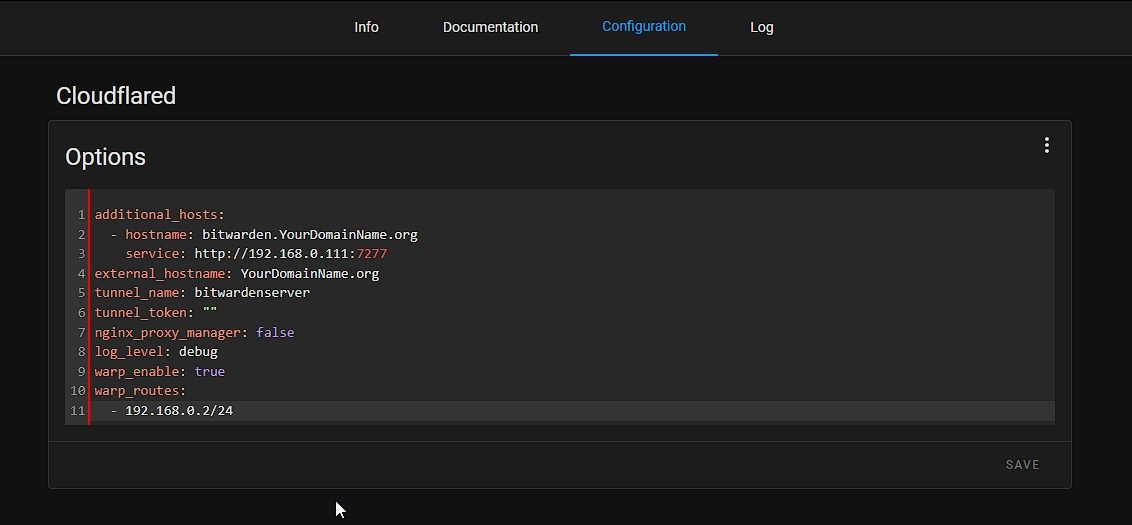
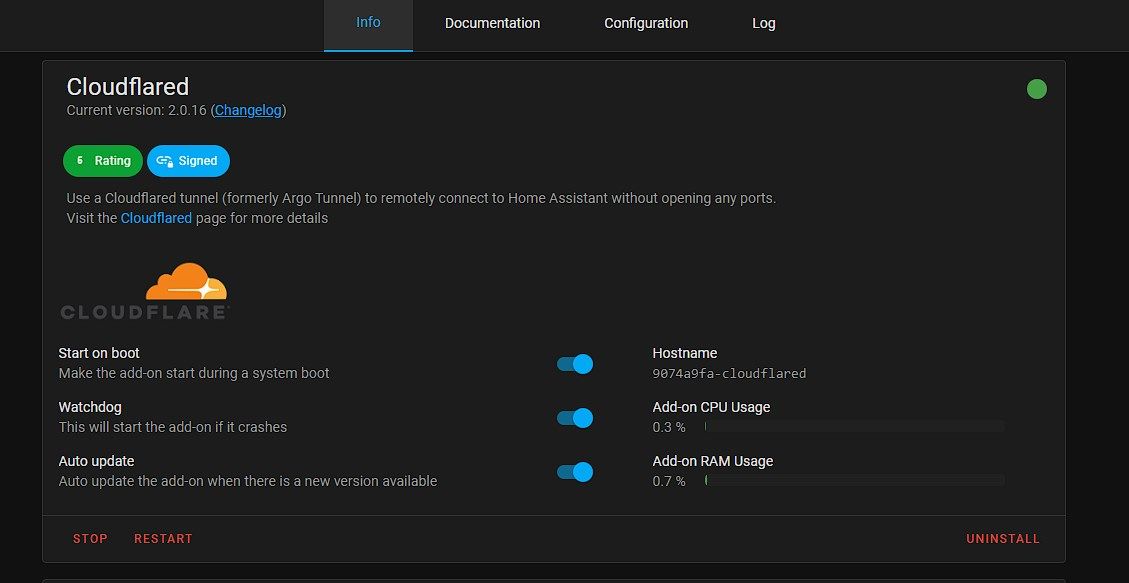
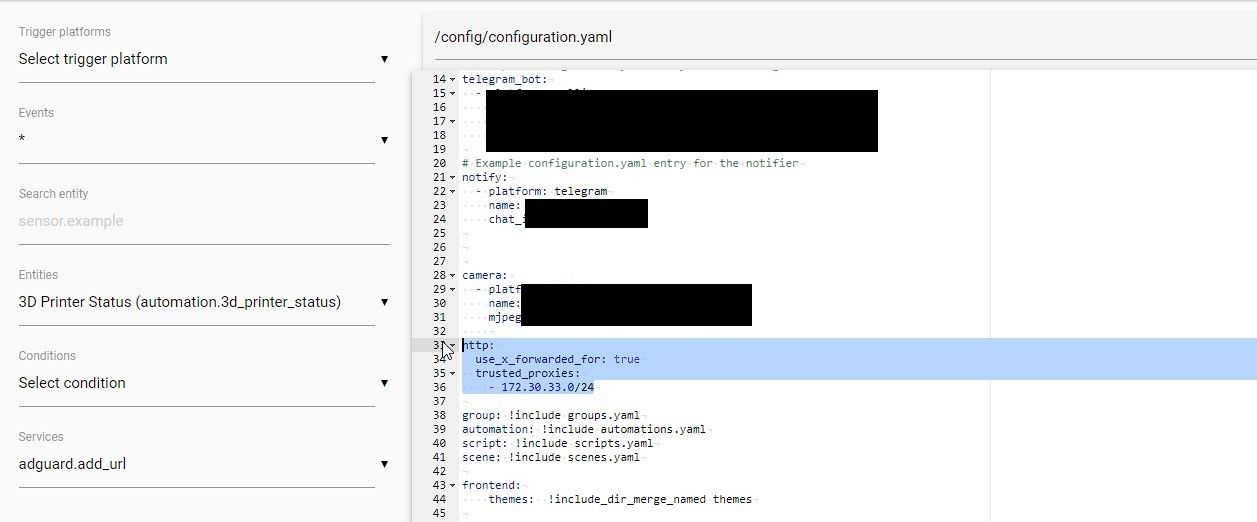
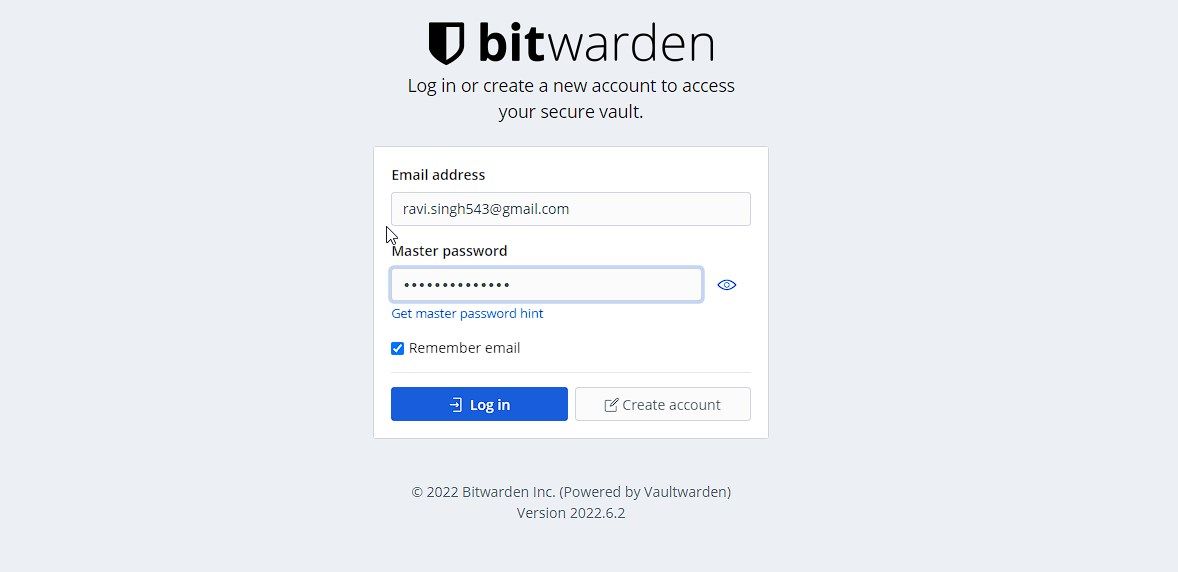
您現在可以為自己以及您的家人和朋友註冊並創建用戶帳戶。
禁用註冊
目前,知道您的 Bitwarden URL 的任何人都可以註冊並創建保管庫。 為避免這種情況,您可以禁用註冊。 為此,您需要通過以下地址訪問 Bitwarden 管理面板:
https://bitwarden.yourdomainname.org/admin
然後粘貼管理員令牌(在日誌中獲取管理員令牌/密碼)以打開管理面板。 如果您沒有看到訪問令牌,請重新安裝插件,然後在啟動插件後再次檢查日誌。
插件僅顯示一次管理員令牌。 把它記在安全的地方。
訪問管理面板後,您可以編輯和更改各種設置,包括禁用註冊。 您還可以啟用雙因素身份驗證並創建有關用戶如何訪問和使用託管在您的 Home Assistant 服務器上的 Bitwarden 帳戶的策略。
在 Android 或 iOS 設備上使用 Bitwarden
要在您的 Android 或 iOS 設備上訪問和使用 Bitwarden,您需要從 Google Play 商店或 App Store 安裝 Bitwarden 密碼管理器應用程序。
安裝應用後,請在您的 Android 或 iOS 設備上執行以下步驟:
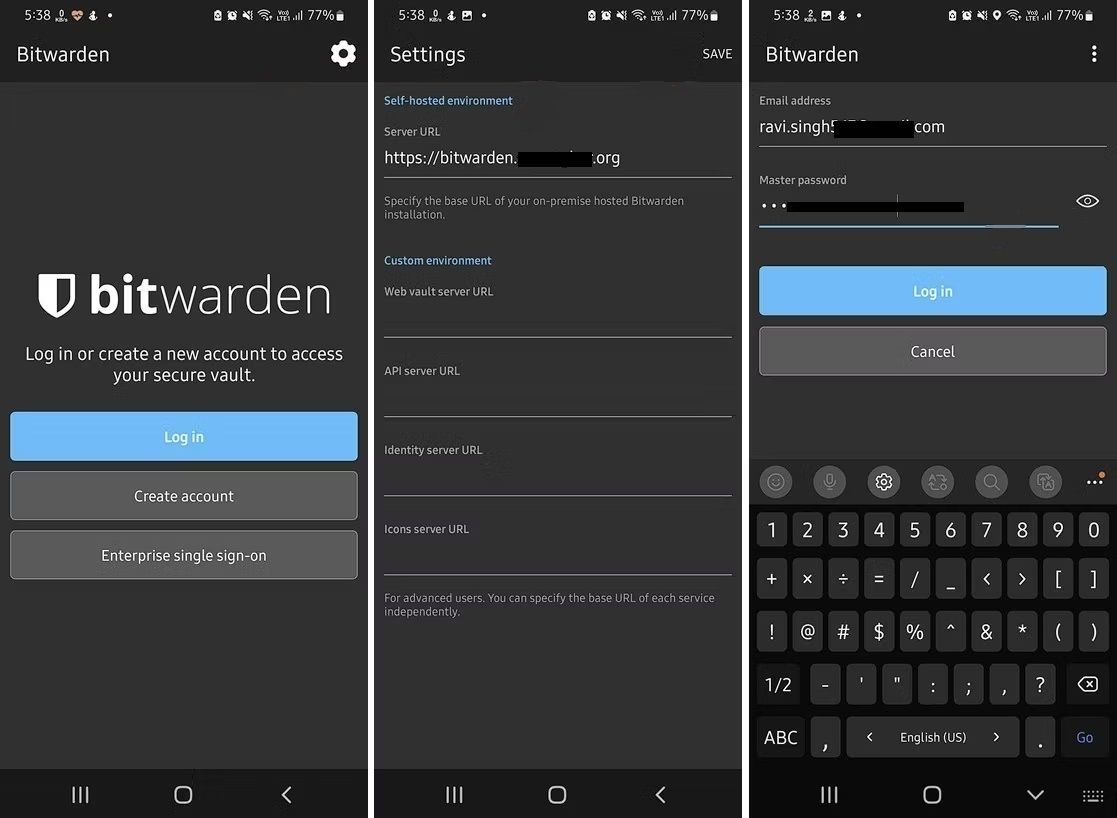
在 Web 瀏覽器上設置 Bitwarden
要在您的網絡瀏覽器上訪問和使用 Bitwarden 服務器和帳戶,您需要安裝 Bitwarden 密碼管理器擴展。 該擴展適用於所有主要的網絡瀏覽器,例如 Chrome、Edge、Mozilla Firefox 等。
安裝擴展程序後,請按照以下步驟對其進行配置,並在所有設備的網絡瀏覽器上安全地訪問或保存所有密碼。
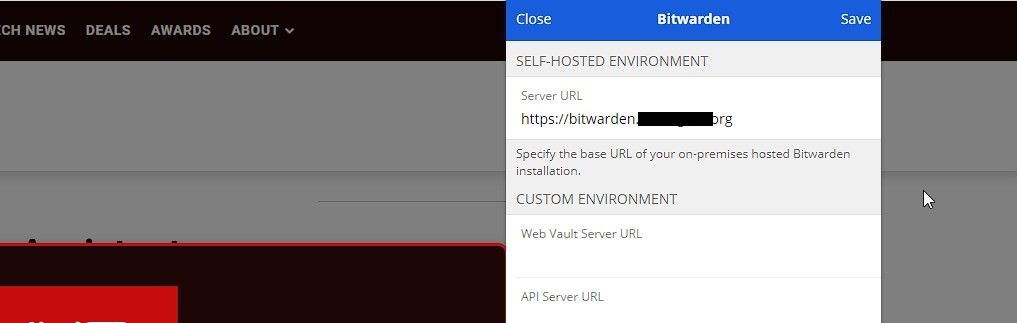
這些步驟或多或少與其他網絡瀏覽器相似。
終身免費密碼管理器
現在設置已完成,您可以從 Web 瀏覽器中以 JSON 或 CSV 格式導出所有密碼,然後將它們直接導入您的 BitWarden 保管庫。
使用自託管的 Bitwarden 服務器,您無需訂閱密碼管理器。 通過 Cloudflared 隧道和多因素身份驗證 (MFA) 使用 SSL/TLS 保護,您的服務器保持安全,密碼在您的所有設備上保持加密。 密碼也會在您的所有設備上自動同步。 此外,如果您的任何密碼在洩漏或數據洩露中被發現,Bitwarden 也會通知您。
